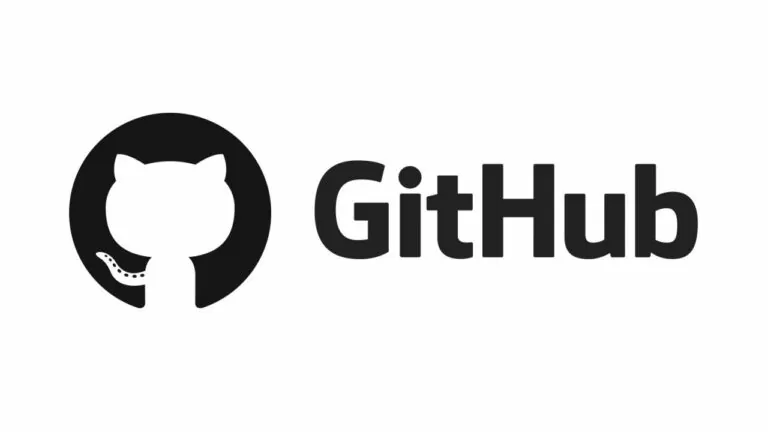
Anta for eksempel at et team av programvareutviklere ønsker å bygge et nettsted og at de alle trenger å oppdatere koden samtidig mens de jobber med prosjektet. I dette tilfellet hjelper Github med å lage et sentralisert depot der alle kan laste opp, redigere og administrere programkodefiler.
Før du begynner å bruke GitHub, må du opprette en konto GitHub.
Et depot brukes vanligvis til å organisere et applikasjonsprogramvareprosjekt. Lagre kan inneholde mapper og filer, bilder, videoer, regneark og datasett – alt prosjektet ditt trenger. Ofte inkluderer depoter en README-fil, en fil med informasjon om prosjektet ditt.
README-filer er skrevet på Markdown-språk i ren tekst. Du kan rådføre deg Denne siden web som en rask referanse til Markdown-språket. GitHub lar deg legge til en README-fil samtidig som du oppretter ditt nye depot. GitHub tilbyr også andre vanlige alternativer som en lisensfil, men du trenger ikke å velge noen til å begynne med.
For å opprette et nytt depot, velg i menyen øverst til høyre New repository. Fortsett med følgende trinn:
New repository.first-repository.Create repository.Ved å opprette en gren kan du ha flere versjoner av et depot samtidig.
Som standarddefinita, depotet first-repository har en navngitt gren main som regnes som grenen definitiv. Du kan opprette flere grener til hoved i depotet first-repository. Du kan bruke grener for å ha forskjellige versjoner av et prosjekt samtidig. Dette er nyttig når du vil legge til ny funksjonalitet til et prosjekt uten å endre hovedkildekoden. Arbeid utført på forskjellige grener vil ikke vises på hovedgrenen før du slår den sammen. Du kan bruke grener til å eksperimentere og gjøre endringer før du forplikter dem til hoved.
Når du oppretter en gren fra hovedgrenen, lager du en kopi, eller øyeblikksbilde, av main slik den var i det øyeblikket. Hvis noen andre gjorde endringer i hovedgrenen mens du jobbet med grenen din, kunne du pushe disse oppdateringene.
I følgende diagram kan vi se:
Hovedgrenen
En ny filial kalt feature
Veien som feature utfører før den slås sammen med main
Å lage en gren for en ny implementering eller feilretting er som å lagre en fil. Med GitHub bruker programvareutviklere grener for å holde feilrettinger og funksjonsarbeid atskilt fra hovedproduksjonsgrenen. Når en endring er klar, slås den sammen til hovedgrenen.
Etter å ha opprettet vårt depot, gå til fanen <>Code(1) av depotet:
Klikk på hovedrullegardinmenyen (2), og gi den nye et navn branch (3)
Klikk på Create branch: first branch from 'main'
Nå har vi to branch, main e first-branch. Akkurat nå ser de helt like ut. Senere vil vi legge til endringene i den nye branch.
Har nettopp laget den nye branch, brakte GitHub deg til code page for det nye first-branch, som er en kopi av main.
Vi kan gjøre og lagre endringer i filer i depotet. På GitHub kalles lagrede endringer commit. Hver commit har en melding fra commit assosiert, som er en beskrivelse som forklarer hvorfor en bestemt endring ble gjort. Meldingene til commit de fanger opp historien om endringer slik at andre bidragsytere kan forstå hva som ble gjort og hvorfor.
Under grenen first-branch opprettet, klikk på README.md-filen og deretter på blyanten for å redigere filen.
Skriv med Markdown i editoren.
I boksen Commit changes (Forhåndsvisning), skriver vi en melding om commit som beskriver endringene.
Klikk til slutt på knappen Commit changes.
Disse endringene vil kun bli gjort i README-filen first-branch, så nå inneholder denne grenen annet innhold enn den viktigste.
pull requestNå som vi har endringer i en hovedledning, kan vi åpne en pull request.
Le pull request de er hjertet i samarbeidet på GitHub. Når du åpner en pull request, foreslår du endringene dine og ber noen om å gjøre en review e pull av ditt bidrag og å slå dem sammen i deres gren. De pull request vis forskjellene i innholdet i begge grenene. Endringer, addisjoner og subtraksjoner vises i forskjellige farger.
Så snart du forplikter deg, kan du åpne en pull-forespørsel og starte en diskusjon, selv før koden er ferdig.
Bruker funksjonen @mention av GitHub i meldingen din pull request, kan du be spesifikke personer eller team om tilbakemelding, uavhengig av hvor de befinner seg.
Du kan til og med åpne pull request i depotet ditt og slå dem sammen selv. Det er en fin måte å lære GitHub-strømmen før du jobber med større prosjekter.
Å lage en pull request du må:
pull request av depotet ditt first-repository. New pull requestExample Comparisons, velg grenen du opprettet, first-branch, for å sammenlignes med main (originalen).Create pull request.pull request skriv en kort beskrivelse av endringene dine. Du kan inkludere emojier og dra og slippe bilder og gifs.pull request. Du trenger ikke legge dem til ennå, men disse alternativene tilbyr flere måter å samarbeide på ved hjelp av din pull request. Create pull request.Samarbeidspartnerne dine kan nå gjennomgå endringene dine og komme med forslag.
pull requestI dette siste trinnet slår du sammen grenen din first-branch i hovedgrenen. Etter sammenslåing av pull request, endringer i grenen first-branch vil bli innebygd i hovedfilen.
Noen ganger kan en pull-forespørsel introdusere kodeendringer som er i konflikt med eksisterende kode på main. Hvis det er noen konflikter, vil GitHub advare deg om den motstridende koden og forhindre sammenslåingen til konfliktene er løst. Du kan foreta en forpliktelse som løser konfliktene eller bruke kommentarene i pull-forespørselen til å diskutere konfliktene med teammedlemmene dine.
Merge pull request for å slå sammen endringene til hoved.Confirm merge. Du vil motta en melding om at forespørselen ble slått sammen og at forespørselen er lukket.Delete branch. Nå som din richiesta pull er slått sammen og endringene dine er på main, kan du trygt slette grenen first-branch. Hvis du ønsker å gjøre ytterligere endringer i prosjektet ditt, kan du alltid opprette en ny gren og gjenta denne prosessen.Ercole Palmeri
Sist mandag kunngjorde Financial Times en avtale med OpenAI. FT lisensierer sin journalistikk i verdensklasse...
Millioner av mennesker betaler for strømmetjenester og betaler månedlige abonnementsavgifter. Det er vanlig oppfatning at du...
Coveware by Veeam vil fortsette å tilby responstjenester for cyberutpressing. Coveware vil tilby kriminaltekniske og utbedringsmuligheter...
Prediktivt vedlikehold revolusjonerer olje- og gasssektoren, med en innovativ og proaktiv tilnærming til anleggsledelse...